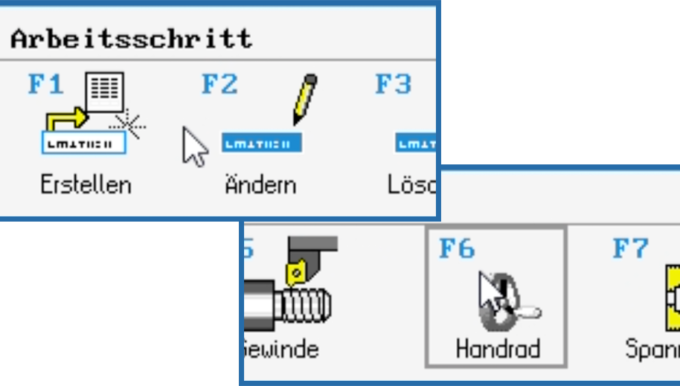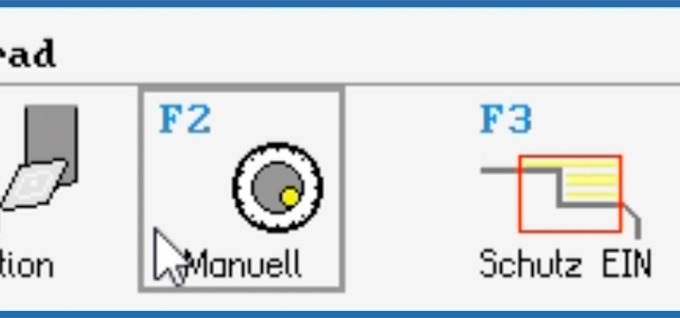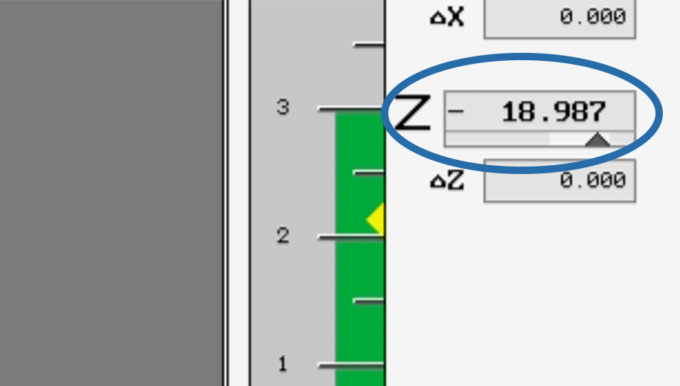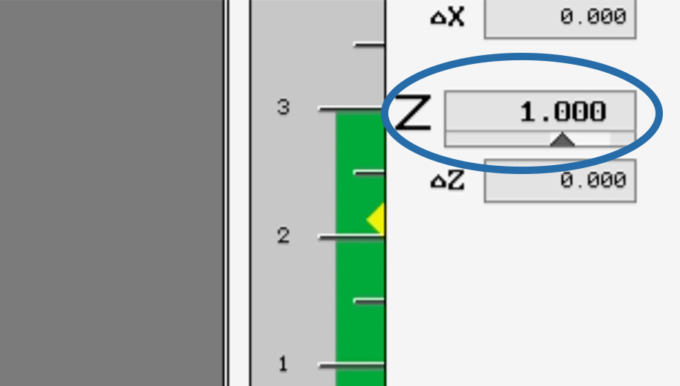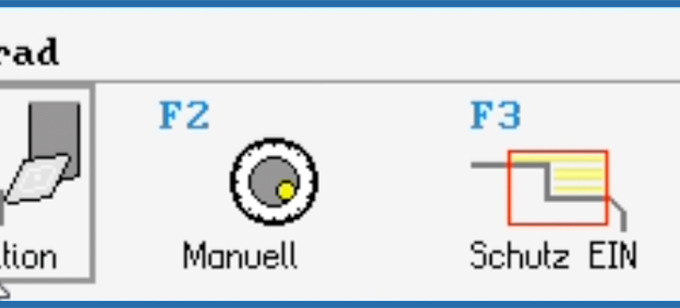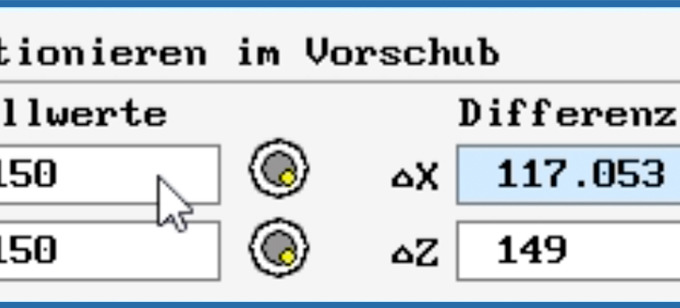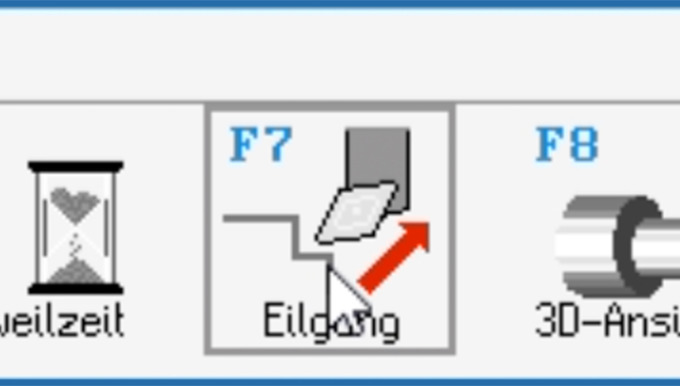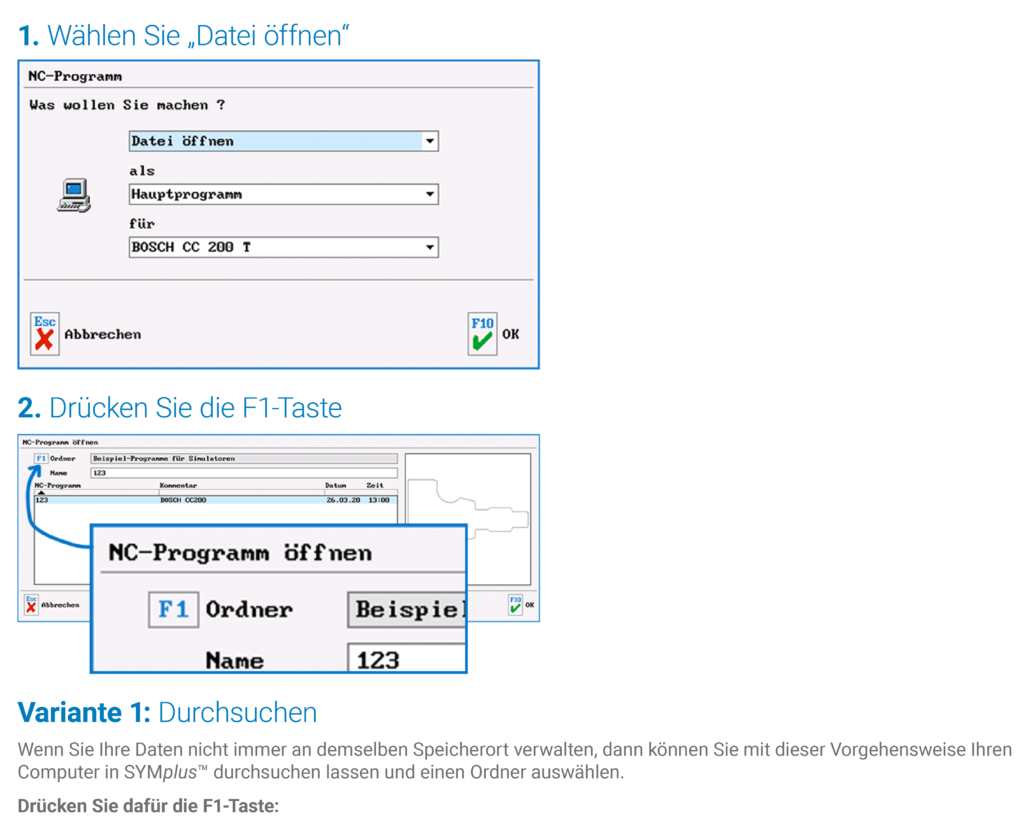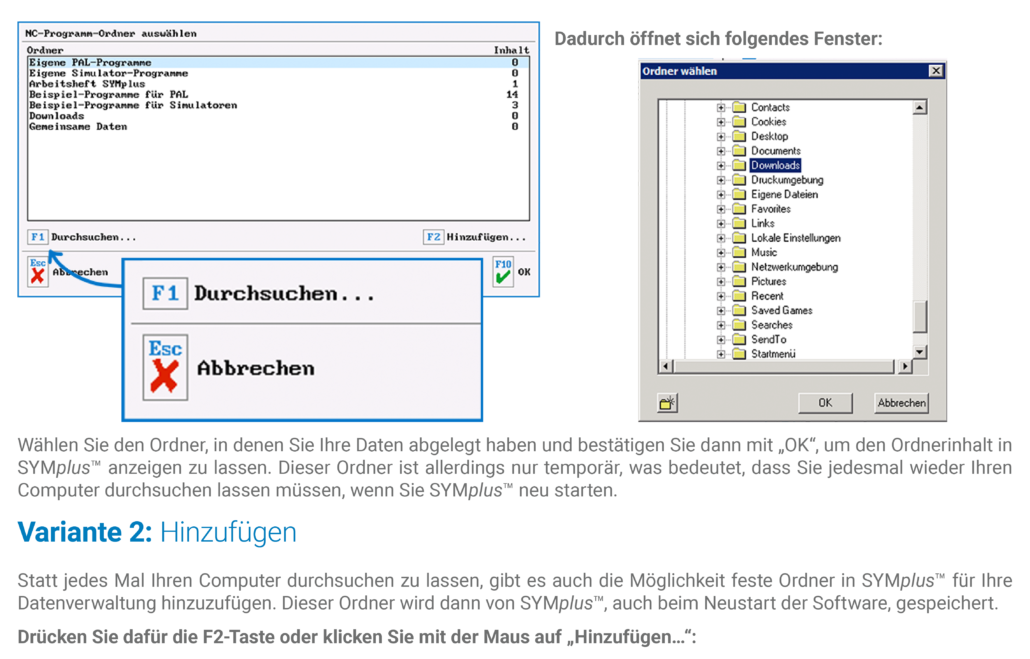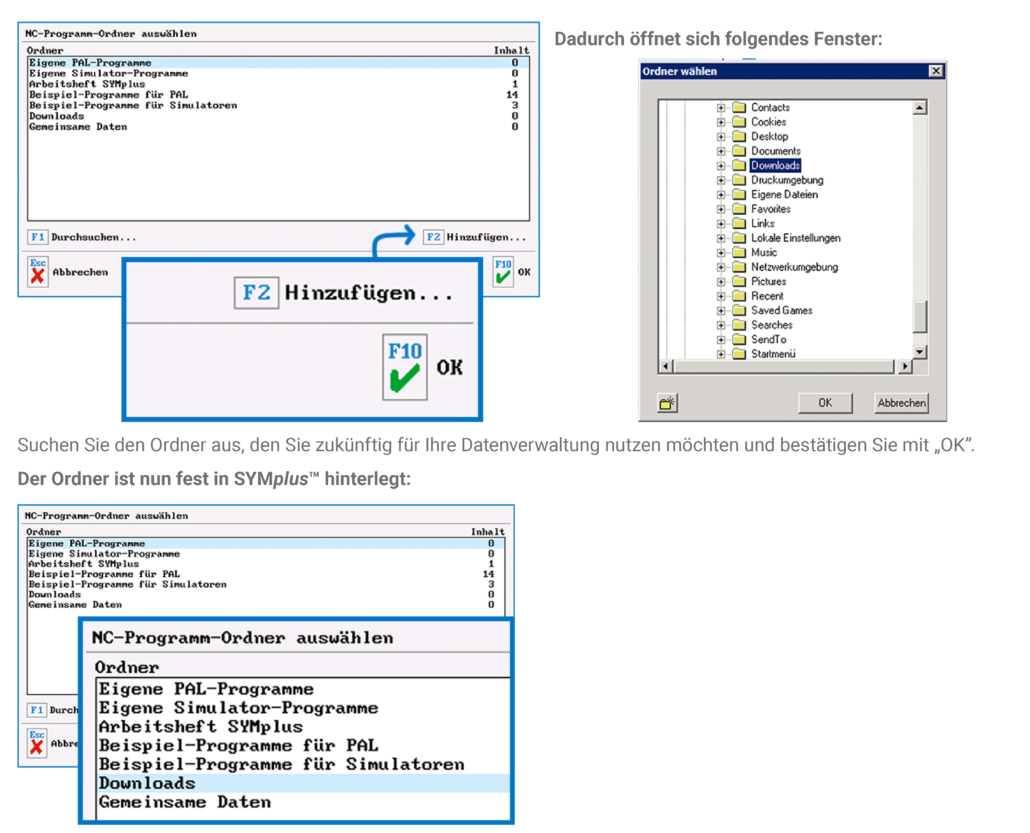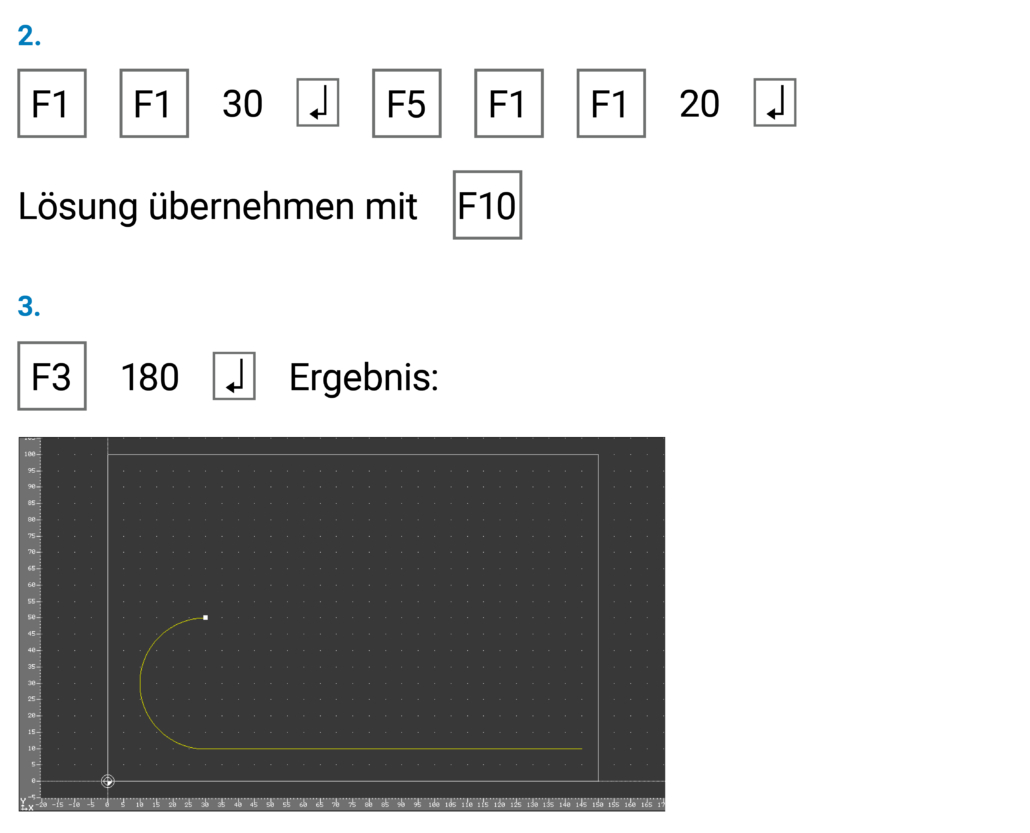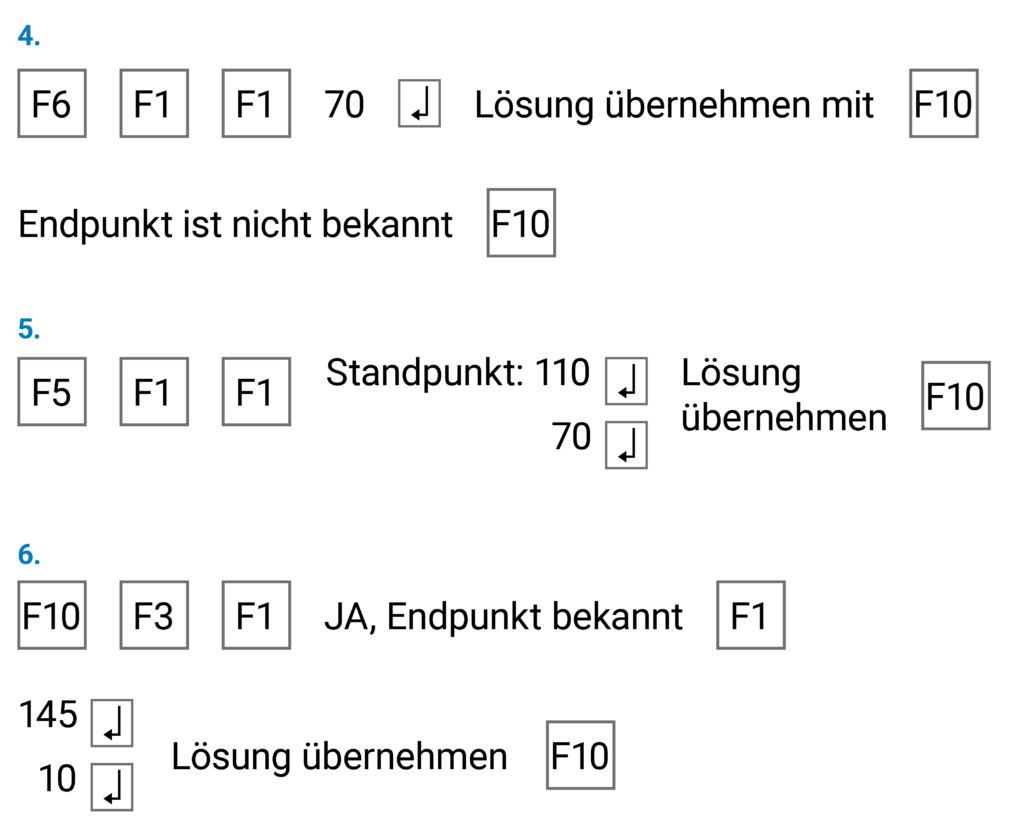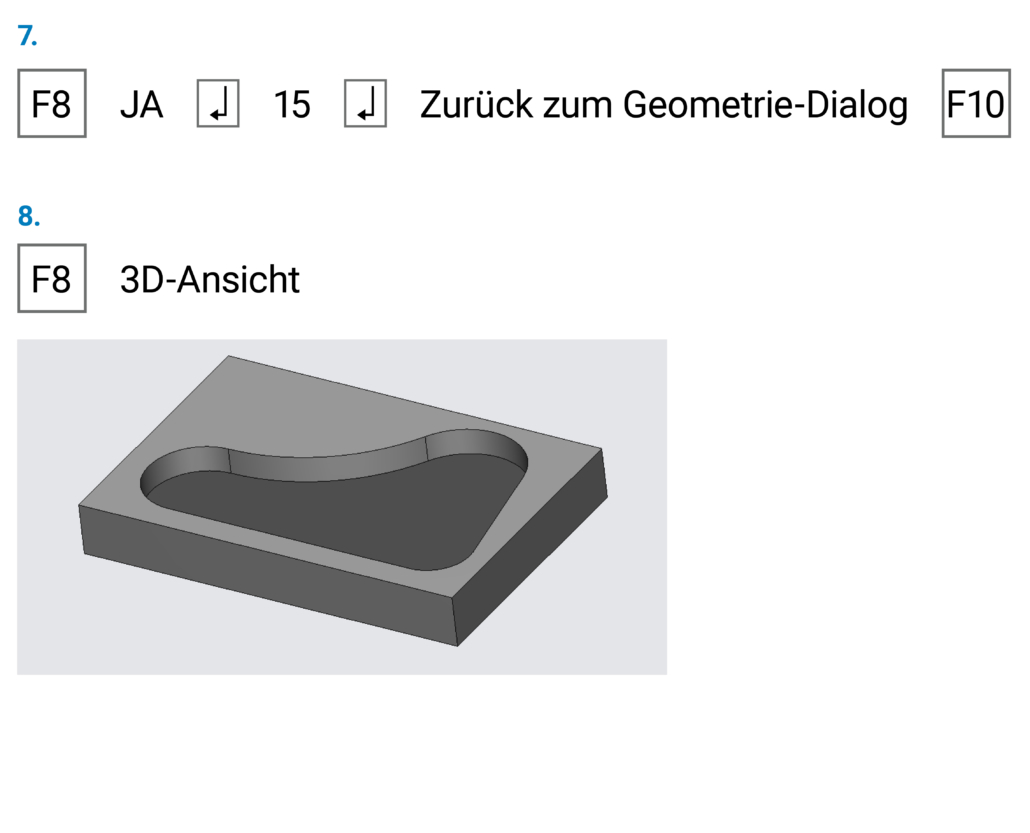Newsletter März 2021
SYMplus™ bekommt lang erwartetes Update.
Wussten Sie schon, dass Sie mit SYMplus™ in Kombination mit plusCARE™ noch viel mehr Vorteile als nur die Wartung Ihrer SYMplus™-Software haben? Es bringt Ihnen die aktuellen Neuerungen und Optimierungen und dadurch den höchsten Stand an Sicherheit und Effizienz.
Und durch den Priority-Support können sogar Wünsche in Erfüllung gehen…
Einer dieser Wünsche wird nun umgesetzt:
Das lang erwartete EcoCut-Werkzeug wird allen Kunden mit plusCARE™ ab dem nächsten Software-Update in SYMplus™ zur Auswahl stehen.
Sie wollen das EcoCut-Werkzeug einmal in Aktion sehen?
Schauen Sie sich dafür dieses Video auf unserem YouTube-Kanal an > https://www.youtube.com/watch?v=iRLuaoLWvXo
Um dieses Update nicht zu verpassen, halten Sie unsere Website und unsere Social Media-Kanäle (Facebook, LinkedIn, Xing oder Instagram) im Blick. Noch diesen Monat wird das Update für Sie bereitstehen.
Sie sind noch nicht im Besitz von plusCARE™?
Dann nehmen Sie jetzt Kontakt mit uns auf > https://cnc-keller.de/keller-kontakt/
Wir hoffen, Sie freuen sich über diese Neuerung. Wünschen Ihnen noch einen schönen Tag und viele Grüße.
– Ihr KELLER.Software-Team
Praxistipp: Das Handrad im Arbeitsplan
Vieles funktioniert dank SYMplus™ automatisch. Die Programmierung der Verfahrwege z.B. beim Schruppen werden Ihnen im Normalfall einfach abgenommen. Manchmal kann es jedoch vorkommen, dass die Automatik anders reagiert, als der Fachmann sich das vorstellt.
Das kann vorkommen, wenn Sie z.B. mit einem speziellen Werkzeug einen ganz speziellen Weg verfahren müssen.
Dafür bietet SYMplus™ eine ganz einfache Lösung. Und sie heißt: „Handrad”.
Um mehr über den Praxistipp des Monats zu erfahren, klicken Sie auf das folgende Bild:
Noch Mehr von KELLER.Software…
Nächste Termine:
15.-16. Apr. 2021: Grundlagen DIN/PAL-Programmierung mit SYMplus™
22.-23. Apr. 2021: Prüfungsvorbereitung PAL
Weitere Infos>https://cnc-keller.de/keller-academy/
Auf unserer Website gibt es immer etwas zum gucken. Zum Beispiel den Praxistipp vom letzten Monat und natürlich viele weitere interessante Videos.
Zur SYMplus™ Mediathek > https://cnc-keller.de/symplus-mediathek/
Um sich für unser monatliches Newsletter-Abonnement anzumelden, verwenden Sie bitte das untenstehende Formular.
Haben Sie Fragen?
Unsere Experten stehen Ihnen gerne zur Verfügung. Wir freuen uns auf Ihre Anfrage!

Das könnte Sie auch interessieren
PRAXISTIPP – Das Handrad im Arbeitsplan
März 2021
Vieles funktioniert dank SYMplus™ automatisch. Die Programmierung der Verfahrwege z.B. beim Schruppen werden Ihnen im Normalfall einfach abgenommen. Manchmal kann es jedoch vorkommen, dass die Automatik anders reagiert, als der Fachmann sich das vorstellt.
Das kann vorkommen, wenn Sie z.B. mit einem speziellen Werkzeug einen ganz speziellen Weg verfahren müssen.
Dafür bietet SYMplus™ eine ganz einfache Lösung. Und sie heißt: „Handrad”.
Wenn Sie darauf angewiesen sind, können Sie diesen Arbeitssschirtt in der Betriebsart „Arbeitsplan“ genauso unkompliziert erzeugen wie jeder andere Arbeitsschritt.
Nämlich über F1 „Erstellen” und F6, um das „Handrad” anschließend auszuwählen.
In dem folgenden Beispiel wird das „Handrad” eingesetzt:
Als Grundlage dient der Beispiel-Arbeitsplan „Demo-K”. Es wird beschrieben, wie der letzte Arbeitsschritt „Handrad” erstellt werden kann.
Schritt 1:
Wie zuvor beschrieben, erstellen Sie mit F1 einen neuen Arbeitsschritt und wählen anschließend mit F6 das „Handrad” aus.
Schritt 2:
Als nächstes drücken Sie F2 „Manuell”. Dadurch wird das „Manuelle Positionieren” aktiviert.
Schritt 3:
Danach verfahren Sie manuell auf den Z-Wert 1.000.
Das funktioniert wie folgt:
3.1. Mit Shift+F6 wird die 3. Nachkommastelle ausgewählt. Drücken Sie die „+”-Taste auf Ihrer Tastatur, um den Wert auf 0 zu stellen.
3.2. Die 2. Nachkommastelle wird mit Shift+F5 ausgewählt und auch hier müssen Sie im Anschluss die „+”-Taste verwenden.
3.3. Als letztes kommt die 1. Nachkommastelle dran. Um auf diese Stelle „springen zu können”, drücken Sie erneut Shift+F5 und setzen Sie mit Hilfe der „+”-Taste den Wert dann endgültig auf 1.000.
Schritt 4:
Nach dieser Einstellung des Z-Werts übernehmen Sie diese mit F10 „Eingabe beenden”.
Schritt 5:
Nun möchten wir auf den Werkzeugwechselpunkt fahren. Dafür wählen Sie F1 „Position” und ändern den Sollwert auf X = 150 und Y = 150.
Schritt 6:
Schalten Sie Mit F7 auf Eilgang und bestätigen Sie dann mit F10 die Eingabe.
Schritt 7:
Drücken Sie ein zweites Mal F10, um damit zurück zum „Handrad-Dialog” zu gelangen. Dort drücken Sie dann ein drittes Mal F10 und übernehmen damit ihren neuen Arbeitsschritt „Handrad”.
Weitere Tipps finden Sie in den kommenden Newslettern.
Sie haben Fragen? Kontaktieren Sie unsere Experten über das untenstehende Kontaktformular.
Haben Sie Fragen?
Unsere Experten stehen Ihnen gerne zur Verfügung. Wir freuen uns auf Ihre Anfrage!

Das könnte Sie auch interessieren
Den KELLER-Praxistipp als Video ansehen
Manche Funktionen in SYMplus™ sind versteckter als andere, weil sie nicht in der Bedienungs-Oberfläche „anzuklicken“ sind. So ist das auch mit den Tastenkombinationen Strg+Z und Strg+W, die Sie in der Betriebsart anwenden können.
Dabei heißt es:
Strg+Z = Die letzte Aktion rückgängig machen
Strg+W = Eine rückgängig gemachte Aktion wieder ausführen
Wie Sie in dem Video lernen können, kann man damit in der Betriebsart „Arbeitsplan“ z.B. verschiedene Fertigungsstrategien miteinander vergleichen.
Aber auch in anderen Betriebsarten können die Funktionen weiterhelfen.
Zum Beispiel:
Betriebsart „Geometrie“: Wenn Sie mal falsch gespiegelt oder skaliert haben und den vorherigen Zustand wiederherzustellen versuchen.
In den Simulatoren können Sie ein nur zum Programm-Check ergänztes M1 (Bedingter Halt, schaltbar während der Simulation) mit dieser Funktion schnell wieder herausnehmen.
Eine irrtümliche Programm-Änderung, die zu einem Crash oder sonstiger Fehlermeldung führt, kann so schnell korrigiert werden.
Wie Sie sehen, gibt es viele praktische Anwendungsbereiche für die beiden Tastenkombinationen. Probieren Sie es doch einmal selbst aus und überzeugen Sie sich von der Effizienz.
Weitere Tipps finden Sie in den kommenden Newslettern.
Sie haben Fragen? Kontaktieren Sie unsere Experten über das untenstehende Kontaktformular.
Haben Sie Fragen?
Unsere Experten stehen Ihnen gerne zur Verfügung. Wir freuen uns auf Ihre Anfrage!

Das könnte Sie auch interessieren
PRAXISTIPP – Fertigungsstrategien mühelos miteinander vergleichen
Februar 2021
Manche Funktionen in SYMplus™ sind versteckter als andere, weil sie nicht in der Bedienungs-Oberfläche „anzuklicken“ sind. So ist das auch mit den Tastenkombinationen Strg+Z und Strg+W, die Sie in der Betriebsart anwenden können.
Dabei können Sie mit Strg+Z die letzte Aktion rückgängig machen und mit Strg+W eine rückgängig gemachte Aktion wieder ausführen.
Durch diese praktischen Tastenkombinationen ist aber noch mehr möglich. Da sich die SYMplus™ nicht nur eine Aktion sondern viele merken kann, können dadurch z.B. in der Betriebsart verschiedene Fertigungsstrategien miteinander verglichen werden.
So funktioniert’s:
Rund 18 Minuten dauert die Bearbeitung im folgenden Beispiel. Dabei wurden die beiden Taschen zunächst mit einem Fräser Ø16 vorbearbeitet
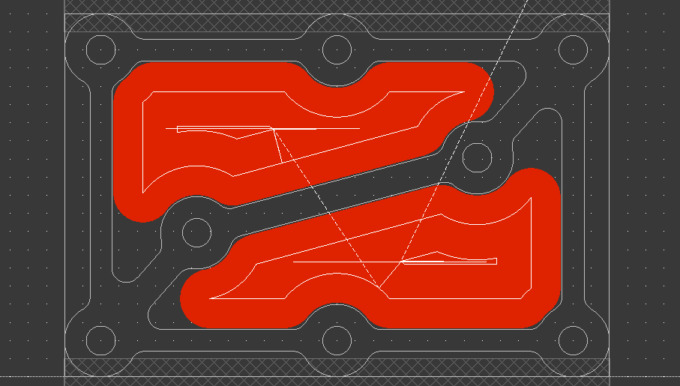
und dann mit einem Fräser Ø8 das Restmaterial in den Ecken gefräst.
Nur sind diese 18 Minuten eine gerechtfertigte Dauer oder kann der Prozess durch das Verwenden des kleineren Fräsers eventuell noch beschleunigt werden? 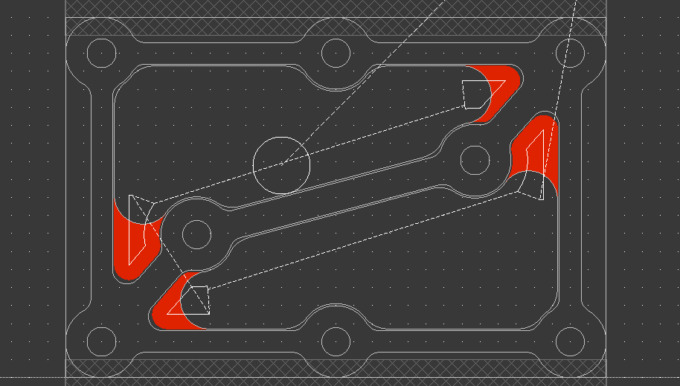
Finden wir es heraus:
Dazu muss man zunächst mit F3 den Arbeitsschritt „Fläche T4” löschen
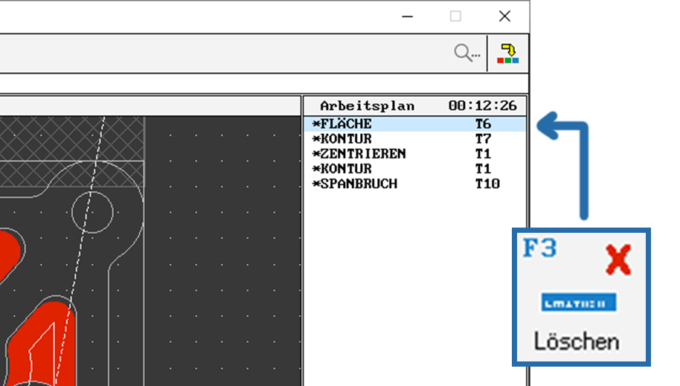
und anschließend mit F6 den Arbeitsplan neu berechnen lassen, dass das Ausräumen der Taschen komplett mit dem Werkzeug T6 erfolgt. Das Ergebnis: Die Bearbeitungsdauer liegt nun bei rund 33 Minuten.
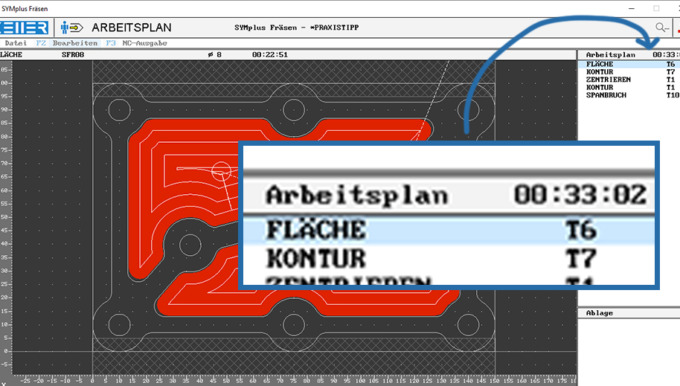
Keine gute Idee also. Mit der vorherigen Vorgehensweise war man viel schneller.
Aber wie kommt man jetzt dahin zurück?
Genau hier kommt die Funktion Strg+Z zum Einsatz:
Drücken Sie 2 x Strg+Z, um zunächst das Berechnen und dann auch das Löschen rückgängig zu machen. Jetzt haben Sie den Ursprungszustand wiederhergestellt.
Aber genauso schnell können Sie auch wieder zurück zur zweiten Variante wechseln, indem Sie 2 x Strg+W drücken. Das ist z.B. hilfreich, um die eine Strategie mit der Anderen zu vergleichen.
Auch in anderen Betriebsarten können die Funktionen Strg+Z und Strg+W weiterhelfen. Wie z.B. in der Betriebsart „Geometrie“, wenn Sie mal falsch gespiegelt oder skaliert haben und den vorherigen Zustand wiederherzustellen versuchen. Oder in den Simulatoren können Sie ein nur zum Programm-Check ergänztes M1 (Bedingter Halt, schaltbar während der Simulation) mit dieser Funktion schnell wieder herausnehmen. Oder eine irrtümliche Programm-Änderung, die zu einem Crash oder sonstiger Fehlermeldung führt, schnell wieder korrigieren.
Wie Sie sehen, gibt es viele praktische Anwendungsbereiche für die beiden Tastenkombinationen. Probieren Sie es doch einmal selbst aus und überzeugen Sie sich von der Effizienz.
Weitere Tipps finden Sie in den kommenden Newslettern.
Sie haben Fragen? Kontaktieren Sie unsere Experten über das untenstehende Kontaktformular.
Haben Sie Fragen?
Unsere Experten stehen Ihnen gerne zur Verfügung. Wir freuen uns auf Ihre Anfrage!

Das könnte Sie auch interessieren
PRAXISTIPP – Datenverwaltung in SYMplus™
Januar 2021
Lernen Sie in diesem Praxistipp, wie Sie in SYMplus™ Ihre Daten, wie NC-Programme, Werkstück-Geometrien und Arbeitspläne, öffnen bzw. speichern können.
SYMplus™ bietet dafür zwei Varianten. Diese werden im Folgenden anhand des Beispiels, ein NC-Programm zu öffnen, erklärt:
Weitere Tipps finden Sie in den kommenden Newslettern.
Sie haben Fragen? Kontaktieren Sie unsere Experten über das untenstehende Kontaktformular.
Haben Sie Fragen?
Unsere Experten stehen Ihnen gerne zur Verfügung. Wir freuen uns auf Ihre Anfrage!

Das könnte Sie auch interessieren
Simulation zur IHK-Abschlussprüfung Teil 2 für Zerspanungsmechaniker/-innen Winter 2020 Fräsen
Geschwenkt wurde diesmal um 90°. Für die Lückenprüfung ist das keine besondere Herausforderung, aber in der praktischen Umsetzung muss man schauen, dass es nicht zu einer Kollision mit dem Drehtisch oder zu einer Verfahrwegsüberschreitung kommt. In SYMplus™ lässt sich das schön mit verschiedenen Maschinen (von DMG, SPINNER, HAAS, HERMLE, …) ausprobieren. Mit Polarprogrammierung (G11, G12, G13) musste man sich diesmal auskennen, und für künftige Prüfungen gab’s einen Ausblick auf die Änderungen beim tangentialen An- und Abfahren. Ab jetzt gilt in den Prüfungen: G45 steht für tangentiales An- und Abfahren auf einer Gerade, G46 fürs An- und Abfahren im Viertelkreis und G47 im Halbkreis. In SYMplus™ gibt es hierzu inzwischen einen neuen „Modus 2020“ für den PAL-Simulator, der – damit auch alte Programme weiter laufen – alternativ als Voreinstellung in der Betriebsart „Einrichten“ ausgewählt wird.
Klicken Sie hier, um das Video anzusehen: https://www.youtube.com/watch?v=SHCILs9j0XM
Haben Sie Fragen?
Unsere Experten stehen Ihnen gerne zur Verfügung. Wir freuen uns auf Ihre Anfrage!

Das könnte Sie auch interessieren
PRAXISTIPP – Effizienter arbeiten mit SYMplus™
Dezember 2020
Vergessen Sie Ihre Maus und arbeiten Sie produktiver als je zuvor. Das Bedienkonzept von SYMplus™ ist anders, als Sie es von anderen Anwendungen gewohnt sind. Wieso das so ist, erfahren Sie im nachfolgendem Praxistipp:
SYMplus™ ist komplett per Ziffernblock bedienbar, wodurch Sie nicht nur die Software effizienter als mit herkömmlichen Standardbedienungen steuern können, sondern zudem ist das Bedienkonzept aus der Werkstatt abgeleitet und dort mit der KELLER-Software CNCplus™ in der Praxis erprobt worden.
Überzeugen Sie sich selbst und erstellen Sie mit der nachfolgenden Tastenfolge eine Geometrie:
Es ist ganz einfach:
Das Einzige, was Sie wissen müssen, bevor Sie loslegen: Um die Software mit dem Ziffernblock vollständig steuern zu können, müssen Sie anstelle der F1-Taste die 1 auf Ihrem Ziffernblock drücken, für die F2-Taste die 2 usw. Um die Taste F10 mit dem Ziffernblock drücken zu können, müssen Sie dafür die 0 verwenden.
Achtung: Wenn der Cursor in einem numerischen Feld steht, müssen Sie anstelle von 1, 2, … wieder F1, F2, … drücken.
Haben Sie Fragen?
Unsere Experten stehen Ihnen gerne zur Verfügung. Wir freuen uns auf Ihre Anfrage!

Das könnte Sie auch interessieren
Simulator und Postprozessor
Hier ist eine Frage, die uns immer wieder gestellt wird. Deshalb posten wir die Antwort noch einmal für Sie.
Was ist der Unterschied zwischen Simulator und Postprozessor?
Hier ist der Link:
Haben Sie Fragen?
Unsere Experten stehen Ihnen gerne zur Verfügung. Wir freuen uns auf Ihre Anfrage!

Das könnte Sie auch interessieren
KELLER.Software SYMplus™ Update 59 ist jetzt verfügbar.
Um mehr über die neuen Features zu erfahren, besuchen Sie: https://cnc-keller.de/symplus-support/neuerungen-optimierungen/
Sind Sie sich nicht sicher, wie Sie vorgehen sollen? Brauchen Sie Hilfe bei Ihren Aktualisierungen? Folgen Sie diesem Link:
Haben Sie Fragen?
Unsere Experten stehen Ihnen gerne zur Verfügung. Wir freuen uns auf Ihre Anfrage!

Das könnte Sie auch interessieren
Simulation zur IHK-Abschlussprüfung Teil 2 für Zerspanungsmechaniker/innen Sommer 2020 Drehen
Im Programm waren u.a. Lücken beim Innengewinde und Planstechzyklus auszufüllen und die Außenkontur musste ziemlich komplett selbst programmiert werden. Mit einem angetriebenen Werkzeug und Y-Achse wurden zwei Schlüsselflächen gefräst.
Haben Sie Fragen?
Unsere Experten stehen Ihnen gerne zur Verfügung. Wir freuen uns auf Ihre Anfrage!